Come creare e associare una tassa agli alunni
In questa guida vedremo come creare una tassa e abbinarla velocemente agli alunni.
- entriamo in area alunni e didattica, scegliamo un plesso
- nel menù principale di sinistra clicchiamo su area alunni→ tasse e contributi
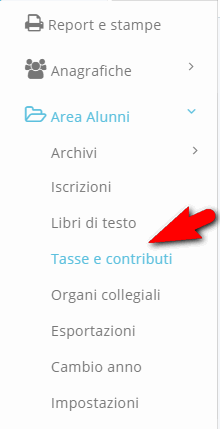
- dal menù interno di sinistra clicchiamo su "modalità di pagamento", passaggio essenziale per la creazione della tassa.
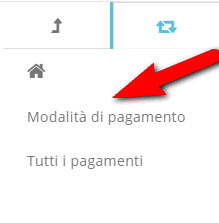
- in questa sezione clicchiamo su crea nuovo e inseriamo il nome della modalita di pagamento es. Bonifico bancario o Bollettino, quindi clicchiamo su salva
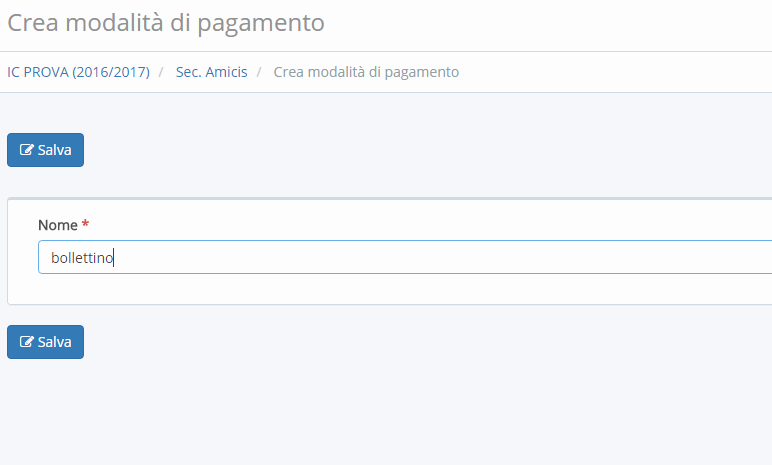
- adesso nel menù sinistro clicchiamo sulla casetta, cosi' da posizionarci nella schermata di creazione della tassa.
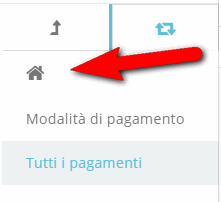
- in questa sezione clicchiamo sul tasto blu "crea nuovo"
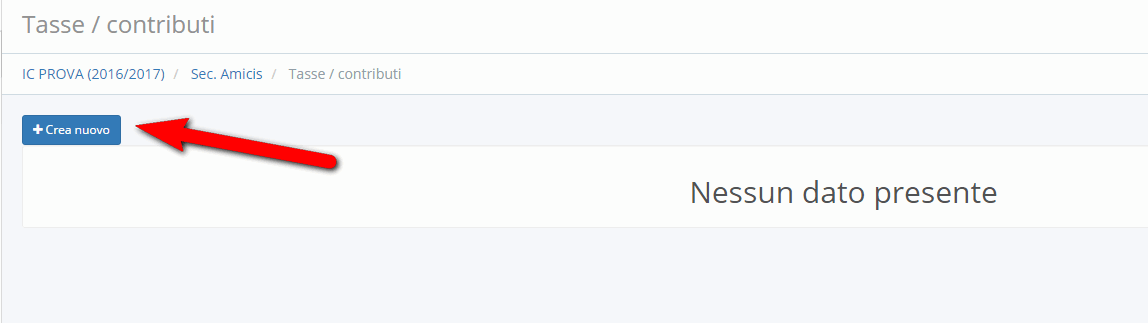
- nella schermata inseriremo:- Nome: il nome della tassa- Tassa per: Dove indicare per chi è destinata la tassa- Rata: è possibile creare per una tassa una o più rate- infine cliccare il tasto salva
Nell'immagine sottostante, l'esempio di creazione della tassa per il "Contributo volontario"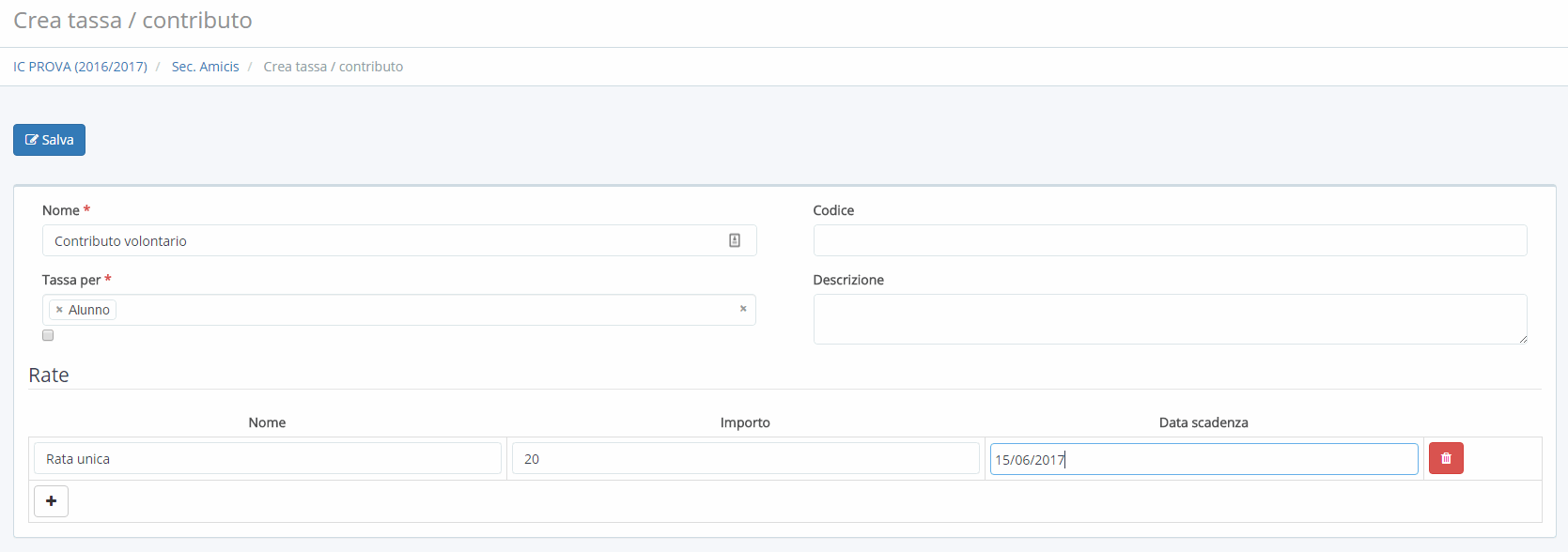
- Una volta creata la tassa, clicchiamo il tasto blu "Creazione rapida pagamenti per alunni"
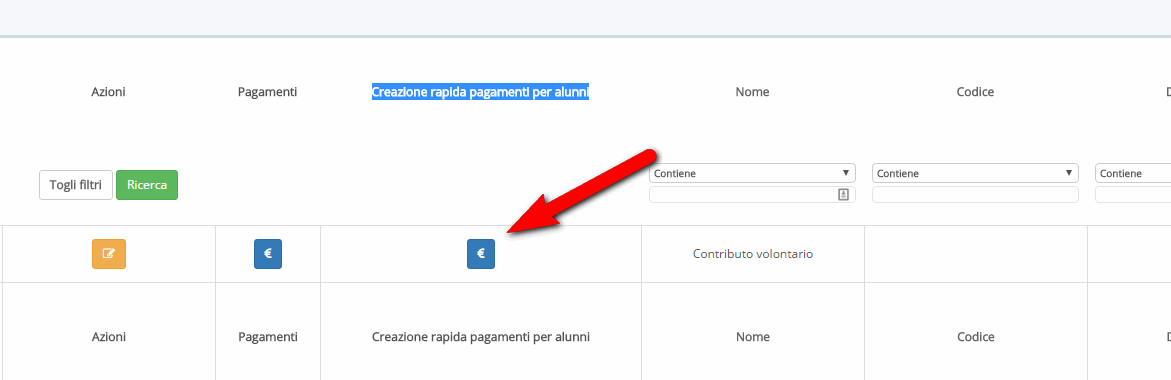
- da qui clicchiamo su "Filtri", impostiamo la classe e clicchiamo sul tasto "ricerca" in fondo a sinistra
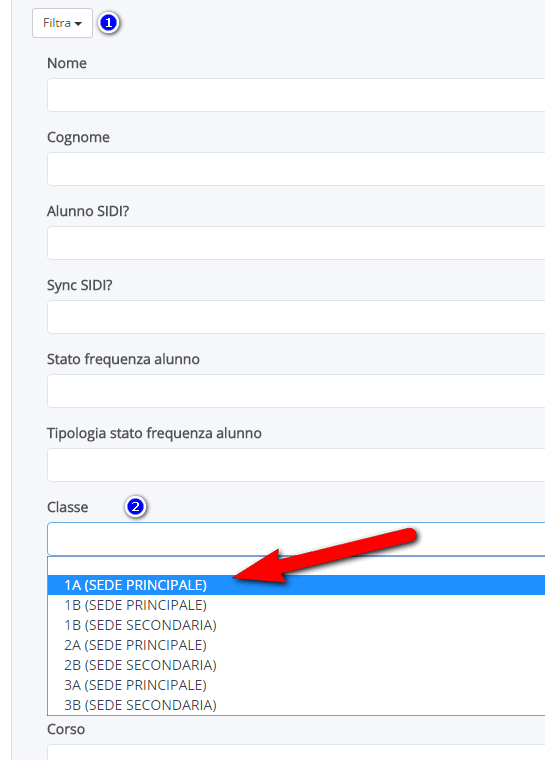
- In fondo troveremo gli alunni della classe, li selezioniamo e nelle colonna "Contributo volontario - Rata unica" cliccare su applica ai selezionati, selezionare la modalità di pagamento, in questo caso "bollettino", che verrà applicato a tutti gli alunni selezionati

- adesso clicchiamo su tasto salva
- nel menù interno sinistro clicchiamo sul simbolo della casetta per tornare alla tassa
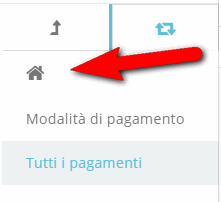
- in corrispondenza della tassa clicchiamo su "pagamenti"
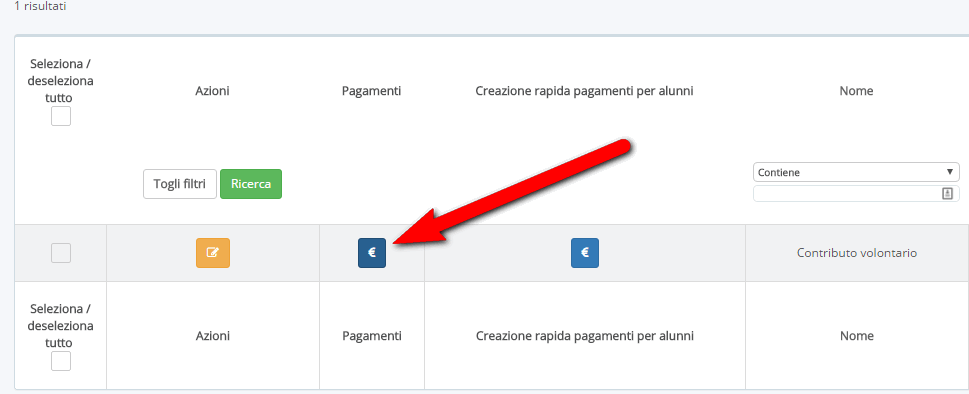
- Spuntiamo gli alunni e su azione di massa selezioniamo la voce "Inserisci pagamento in data di oggi" e cliccare su procedi
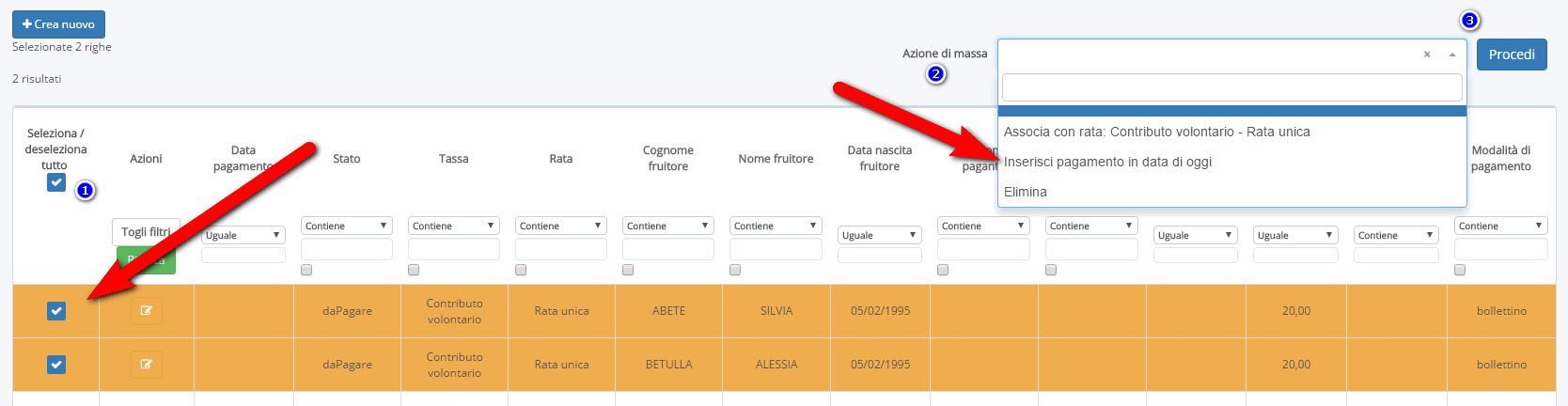
- Se volessimo stampare un elenco per classe, degli alunni che hanno pagato
basta andare nel menù principale di sinistra e cliccare su report e stampe
- nel menù interno di sinistra cliare su Categorie
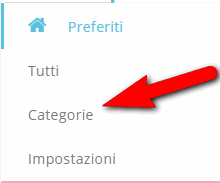
- cicchiamo il tasto verde in corrispondenza della categoria "tasse e contributi"

- in corrispondenza del report "Stato Pagamenti per classe" cliccare il tasto verde "esegui report"
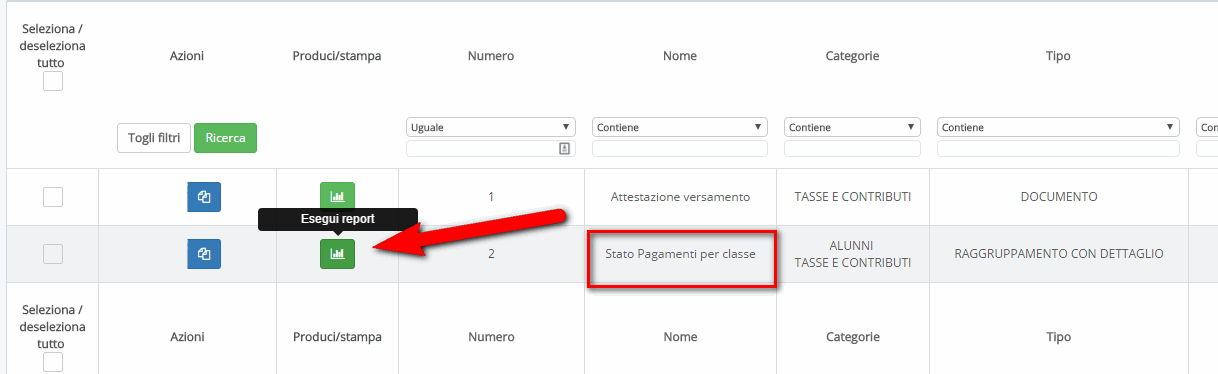
- cliccare su modifica filtri e impostare i campi per estrapolare una tassa specifica, infine cliccare su tasto blu "esegui a video"
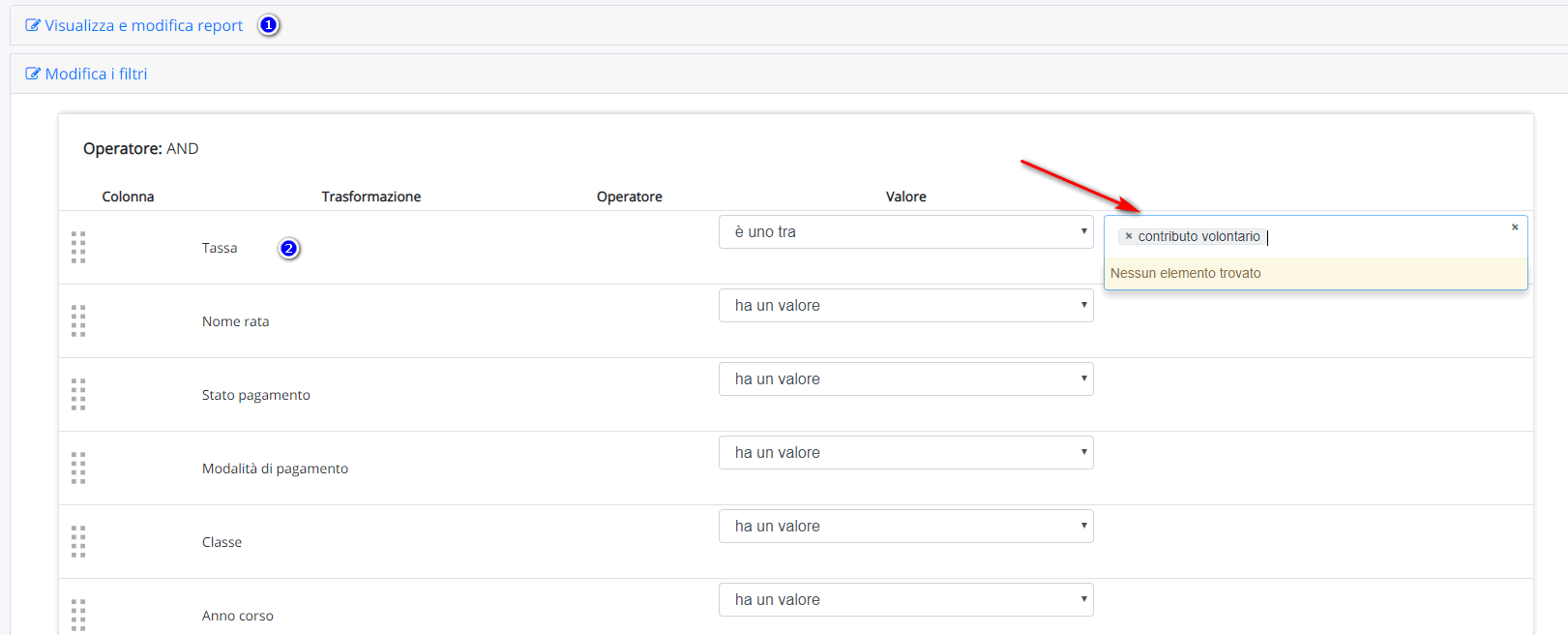
- in fondo troverà l'elenco per classe degli alunni che hanno pagato o meno la tassa e sopra l'elenco troverete la possibilità di poter esportare in vari formati
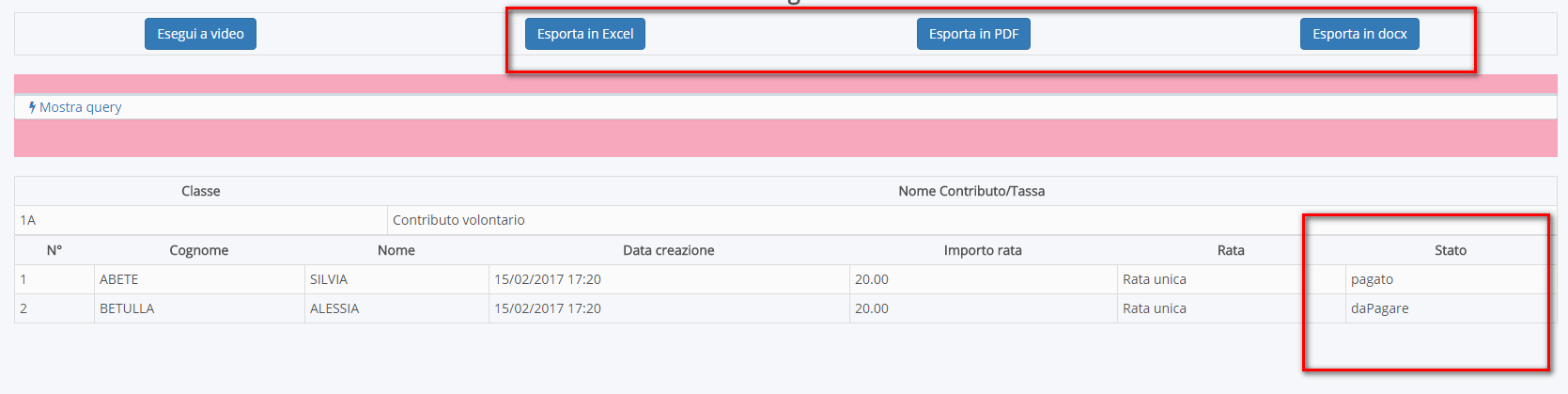
Related Articles
1 - Creare una "tassa/evento pagamento" con relative rate e trasmettere l'evento a Pago in Rete
In questa guida vedremo come creare una tassa in Nuvola, inserire le eventuali rate, come trasmettere l'evento di pagamento a Pago in rete e, eventualmente, inserire delle ripartizioni. Qualora si volesse usufruire della funzione di creazione delle ...2 - Creare e trasmettere gli avvisi di pagamento da Nuvola a Pago in Rete
In questa guida vedremo come creare e inviare a Pago in Rete gli avvisi di pagamento da associare agli alunni dell'Istituto oppure al personale scolastico in relazione ad un evento di pagamento già creato (per creare un evento di pagamento seguire la ...NUOVA Guida configurazione area alunni e registro elettronico
Per far partire il registro elettronico Nuvola deve essere svolto un lavoro iniziale di configurazione. NB: In base alle vostre esigenze, non necessariamente dovrete eseguire tutti i passaggi di seguito elencati. Ove necessario vi sarà chiesto come ...Creare una nuova Classe
Questa guida mostra come creare una nuova classe in Nuvola. ATTENZIONE: Ricordiamo che la creazione di una nuova classe dentro Nuvola deve andare di pari passo con la creazione della classe nel SIDI, altrimenti si avranno poi errori di ...Configurazione Iniziale Nuvola Area Alunni e Registro Elettronico
In questa guida vi mostriamo come sia possibile configurare il Registro Elettronico e l'Area Alunni Nuvola per l'anno scolastico successivo Configurazione parte A: Passaggi da eseguire in Nuvola nell'anno scolastico corrente 1. Accedere in Nuvola con ...